The Přístupnost funkce na zařízení Android jsou neuvěřitelně užitečné, zejména pro lidi, kteří jsou nevidomí nebo slabozrací. Jednou z takových funkcí je Talkback, která poskytuje mluvenou zpětnou vazbu a umožňuje procházet aplikací pomocí gest a hlasových příkazů. Mezi další funkce patří zvětšení, korekce barev a mnoho dalšího.
Sledujte tento příspěvek a zjistěte, jak povolit a používat Přístupnost funkce na vašem zařízení Android.
Jak získat přístup k funkcím usnadnění přístupu v systému Android?
Funkce usnadnění na Androidu jsou nezbytné pro osoby se zdravotním postižením. Umožňuje uživatelům přizpůsobit nastavení svého zařízení a používat speciální funkce, které usnadňují navigaci a interakci s telefonem. Chcete-li tak učinit, musíte postupovat podle uvedených pokynů pro přístup k funkcím usnadnění.
Krok 1: Přejděte směrem k „ Nastavení ” nejprve v zařízení.
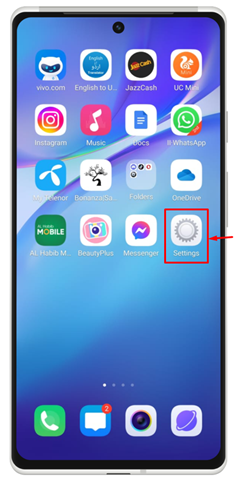
Krok 2: Klikněte na ' Zkratky a dostupnost “ ze zobrazeného okna.
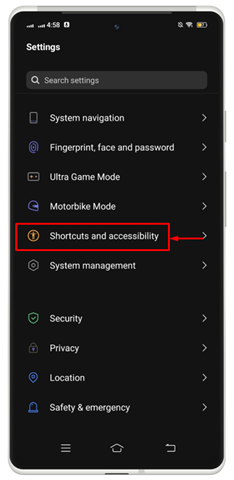
Krok 3: Objeví se nový seznam. Vybrat ' Přístupnost “.
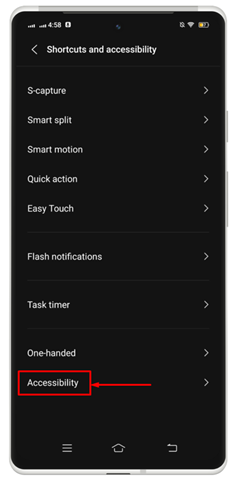
Zde získáte všechny funkce usnadnění, které vaše zařízení podporuje.
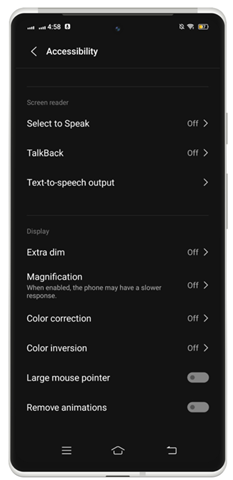
Jak povolit a používat funkce usnadnění přístupu pro Android
Chcete-li používat Android Přístupnost funkce, můžete povolit následující dostupné funkce uvedené níže:
- Funkce poslechu vybraného textu
- Funkce Talkback
- Výstup převodu textu na řeč
- Extra Dim
- Zvětšení
- Korekce barev
- Inverze barev
1: Povolte funkci Select to Speak na Androidu
Tento Přístupnost funkci lze použít k výběru položek na obrazovce a jejich čtení nahlas. Tuto konkrétní funkci můžete aktivovat pomocí následujících kroků, abyste s ní mohli pracovat na svém Androidu.
Krok 1: Pod ' Přístupnost “, přejděte pomocí „ Select to Speak “ možnost.
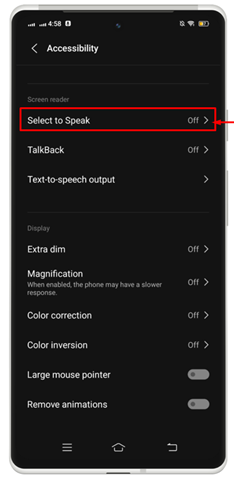
Krok 2: Zapněte přepínač přetažením doprava.
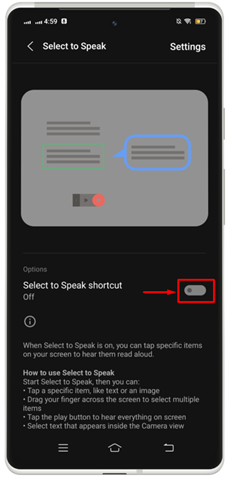
Krok 3: Udělte povolení klepnutím na „ Dovolit “.
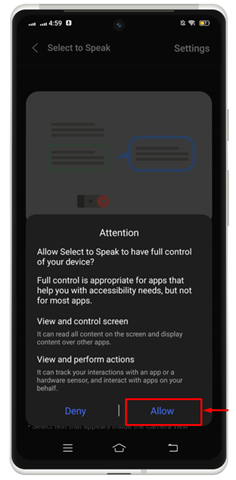
Krok 4: Klepněte na „ Mám to ” pro nastavení ikony zástupce pro tuto funkci na obrazovce vašeho zařízení.
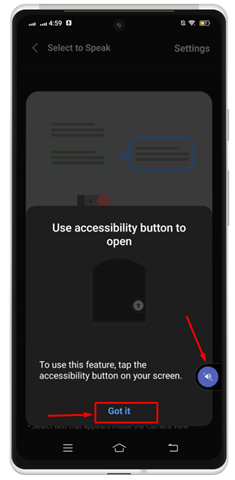
Krok 5: Klepnutím na konkrétní ikonu začněte pracovat.

Poznámka: Použít Select to Speak , klepněte a podržte libovolný text na obrazovce. Přetažením prstu po obrazovce můžete vybrat text, který chcete přečíst nahlas, a poté prst uvolnit, abyste si text nahlas poslechli.
2: Povolte a používejte funkci Talkback v systému Android
Chcete-li se zařízením komunikovat prostřednictvím dotykové a mluvené odezvy, můžete zapnout Odmlouvat čtečka obrazovky. Odmlouvat popisuje všechny vaše akce a vysvětluje oznámení a výstrahy. Chcete-li povolit Odmlouvat funkce na Androidu, podívejte se na kroky uvedené níže:
Krok 1: Pod ' Přístupnost “, klepněte na „ Odmlouvat ' Vlastnosti.
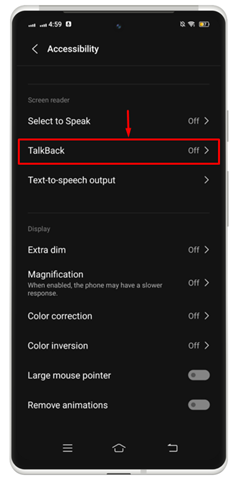
Krok 2: Chcete-li tuto funkci povolit, zapněte přepínač.
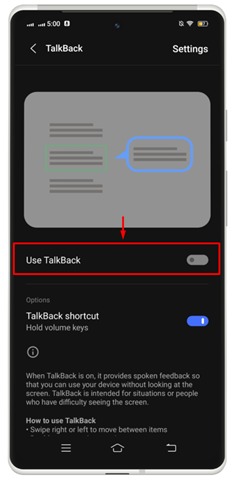
Tím se otevře okno, které přečte veškerý dostupný text v okně.
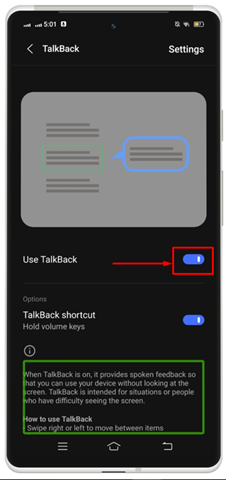
Poznámka: Nyní můžete používat gesta k procházení zařízení a interakci s aplikacemi. Můžete například přehozením doleva nebo doprava procházet aktuální obrazovkou nebo dvojitým klepnutím otevřít aplikaci v telefonu.
3: Povolte a použijte výstup textu na řeč v systému Android
V rámci Přístupnost funkce na Androidu, můžete resetovat svůj Text na řeč výstup na vašem zařízení Android podle vašich preferencí. Můžete si vybrat motor podle svých specifikací, jakýkoli jazyk, rychlost řeči a výšku. Výchozí Text na řeč výběr motoru se liší podle zařízení.
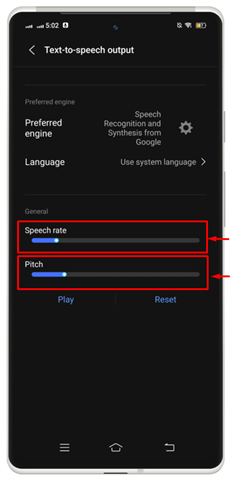
4: Povolte a použijte Extra Dim na Androidu
Extra Dim je Přístupnost Funkce, která umožňuje uživatelům Androidu vynutit si nižší úroveň jasu, než výrobce hardwaru telefonu původně zamýšlel. Chcete-li tak učinit, musíte otevřít Přístupnost nastavení na vašem zařízení a postupujte podle uvedeného postupu.
Krok 1: Klepněte na „ extra slabé “, chcete-li ji spustit na vašem zařízení.
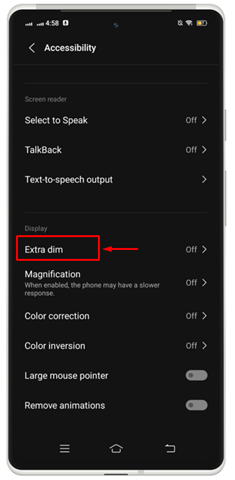
Krok 2: Chcete-li tuto funkci povolit, zapněte přepínač. Při každém otevření aplikace navíc ztlumí vaši obrazovku. Můžete také nastavit ikonu zástupce na obrazovce pro přímé zapnutí a vypnutí.
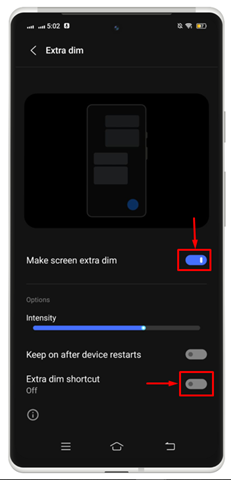
Krok 3: Klepněte na „ Mám to “ a nastavte jej na obrazovce Androidu.
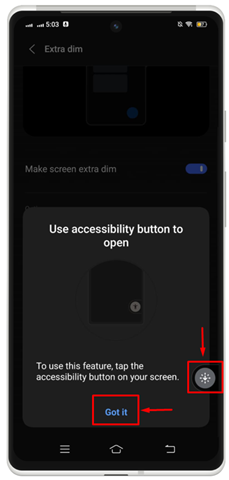
V důsledku toho jej můžete kdykoli přímo povolit nebo zakázat z obrazovky vašeho mobilního telefonu.

5: Povolte a použijte zvětšení v systému Android
Funkce zvětšení se používá k přiblížení obsahu na obrazovce vašeho mobilního telefonu. Pokud chcete vidět věci ve větším pohledu, musíte povolit „ Zvětšení ' nástroj. Chcete-li to provést, vyzkoušejte kroky uvedené níže:
Krok 1: Klepněte na „ Zvětšení ” funkce pro posun vpřed.
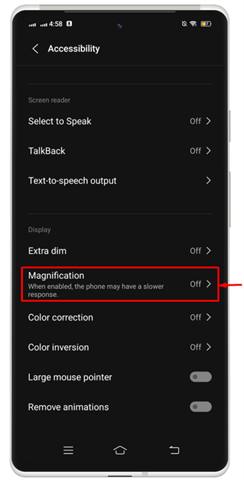
Krok 2: Povolit přepínač proti „ Zkratka zvětšení ” pro spuštění této funkce na vašem zařízení Android. Typ zvětšení si můžete zvolit dle svého výběru.
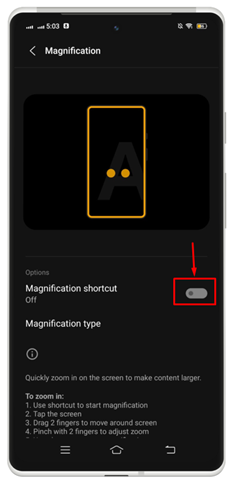
Krok 3: Klepněte na „ Mám to “, abyste jej povolili ve svém zařízení.
Krok 4: Výsledky můžete zkontrolovat, když tuto funkci povolíte, obsah se oddálí.

6: Povolte a používejte korekci barev v systému Android
Každé zařízení Android má funkci korekce barev pro přesnější nastavení barvy. Chcete-li to povolit, musíte se podívat na kroky.
Krok 1: Klepněte na uvedenou možnost „ Korekce barev “, abyste jej povolili.
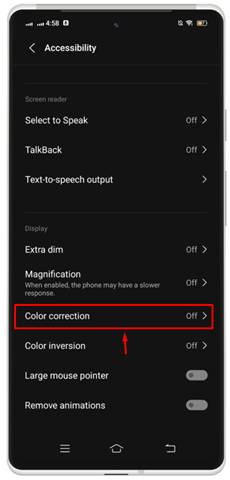
Krok 2: Zapnout „Použijte korekci barev ” přetažením přepínače doprava.
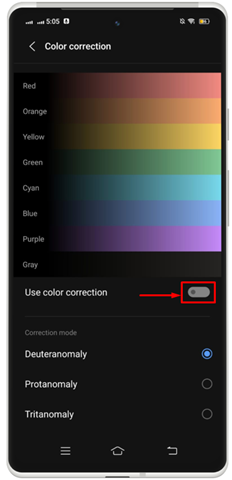
Krok 3: Jít s ' Mám to ” pro spuštění této funkce na obrazovce vašeho zařízení.

7: Povolte a použijte inverzi barev v systému Android
Inverzi barev lze použít na všechno na vašem zařízení, včetně médií. Například černý text na bílé obrazovce se změní na bílý a zatímco se změní na černou obrazovku. Mohou se vyskytnout problémy s kvalitou barev nebo čitelností, takže může být obtížné číst a zobrazovat obsah v inverzních barvách. Chcete-li povolit inverzi barev v systému Android, musíte vyzkoušet kroky uvedené níže:
=
Krok 1: Klepněte na „ Inverze barev ” možnost přesunout se vpřed.
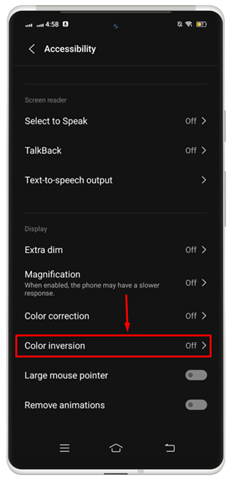
Krok 2: Zapněte přepínač proti „ Použijte barevnou inverzi ' a ' zkratka barevné inverze “.
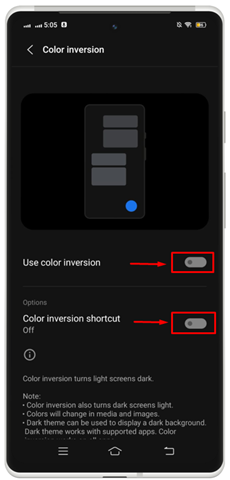
Krok 3: Klepněte na „ Mám to ” pro spuštění zástupce na vašem zařízení.
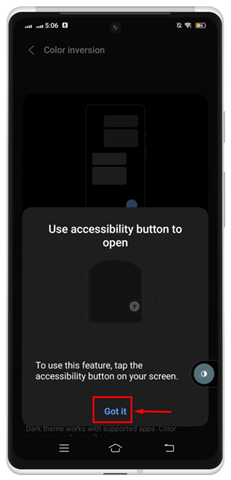
V důsledku toho byla funkce inverze barev úspěšně spuštěna na obrazovce Android.

Odtud můžete povolit nebo zakázat funkci inverze barev na iPhone.
8: Aktivujte a používejte nabídku usnadnění v systému Android
Úplnou sadu nastavení usnadnění můžete spustit také z nabídky. Chcete-li tak učinit, musíte se podívat na kroky uvedené níže:
=
Krok 1: Klepněte na „ Nabídka usnadnění ' pod ' KONTROLA INTERAKCE sekce “.
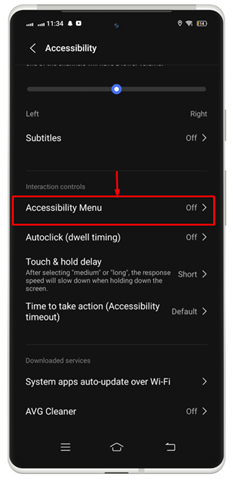
Krok 2: Zapněte přepínač proti „ Zástupce nabídky usnadnění “.

Krok 3: Na obrazovce mobilu se otevře okno s žádostí o povolení. Klepněte na „ Dovolit ” pro udělení přístupu.
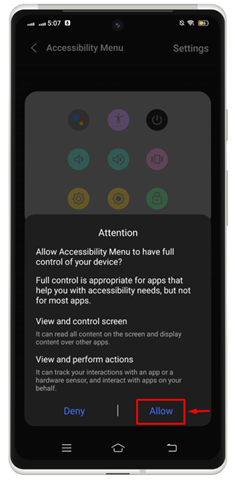
Krok 4: Dále klepněte na „ Mám to ” pro spuštění kompletní Přístupnost nabídky na obrazovce vašeho mobilního telefonu.
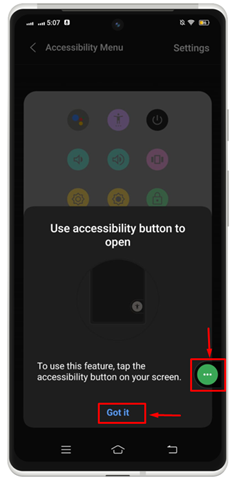
V důsledku toho se na obrazovce zobrazí všechny dostupné možnosti v nabídce usnadnění.
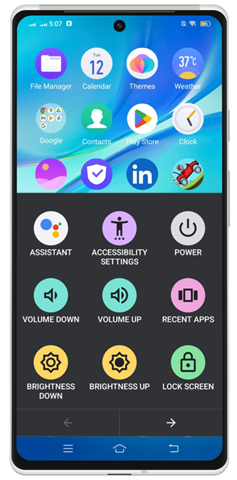
Závěr
Povolení a používání funkcí usnadnění pro Android vám pomůže přizpůsobit nastavení vašeho zařízení a používat speciální funkce, které usnadňují navigaci a interakci s telefony Android. Existuje několik funkcí, včetně „ Select to Speak ',' Odmlouvat ',' Výstup převodu textu na řeč ',' Extra Dim ',' Zvětšení ',' Korekce barev ', a ' Inverze barev “.